Comment définir un mot de passe sur un ordinateur
À l’ère numérique d’aujourd’hui, la protection de la vie privée et la sécurité des données sont devenues particulièrement importantes. Définir un mot de passe pour votre ordinateur est l'une des mesures de sécurité les plus élémentaires. Cet article présentera en détail comment définir un mot de passe pour votre ordinateur, ainsi que des sujets d'actualité récents et du contenu d'actualité, pour vous aider à mieux comprendre les tendances actuelles du réseau.
1. Sujets d'actualité récents et contenu d'actualité
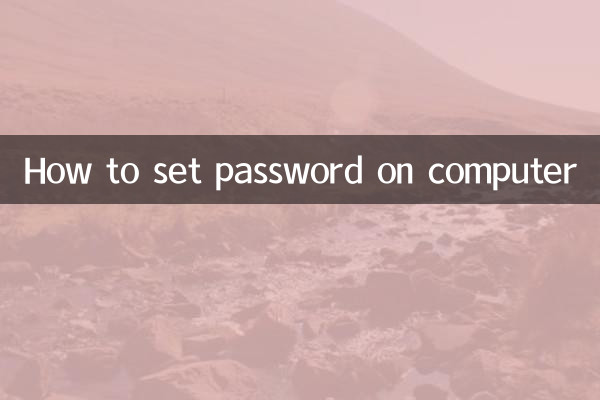
Voici un résumé des sujets et contenus d’actualité sur Internet au cours des 10 derniers jours :
| sujets chauds | Contenu chaud | indice de chaleur |
|---|---|---|
| Percée technologique en matière d’intelligence artificielle | OpenAI lance GPT-4o, améliorant considérablement les capacités multimodales | ★★★★★ |
| Lancement de produits technologiques | Apple WWDC 2024 lance iOS 18 et de nouvelles fonctionnalités d'IA | ★★★★☆ |
| Incident de cybersécurité | De multiples violations de données à travers le monde ont attiré l'attention | ★★★★☆ |
| points chauds sociaux | Les résultats des examens d'entrée à l'université sont annoncés les uns après les autres à divers endroits, et les formulaires de candidature bénévole sont devenus au centre de l'attention. | ★★★☆☆ |
| potins de divertissement | Le mariage d’une certaine célébrité a suscité de vives discussions sur Internet | ★★★☆☆ |
2. Étapes pour définir le mot de passe sur l'ordinateur
La définition d'un mot de passe pour votre ordinateur peut empêcher efficacement tout accès non autorisé et protéger votre confidentialité et la sécurité de vos données. Voici les étapes détaillées pour définir un mot de passe sur les systèmes Windows et macOS :
1. Définir le mot de passe sur le système Windows
| étape | Mode d'emploi |
|---|---|
| Étape 1 | Ouvrez Paramètres > Compte > Options de connexion |
| Étape 2 | Cliquez sur "Ajouter" dans la section "Mots de passe" |
| Étape 3 | Entrez le nouveau mot de passe et confirmez, définissez le rappel du mot de passe (facultatif) |
| Étape 4 | Cliquez sur "Suivant" > "Terminer" pour enregistrer les paramètres |
2. Définir le mot de passe sur le système macOS
| étape | Mode d'emploi |
|---|---|
| Étape 1 | Ouvrez les Préférences Système > Utilisateurs et groupes |
| Étape 2 | Cliquez sur l'icône de verrouillage dans le coin inférieur gauche et entrez le mot de passe administrateur pour déverrouiller |
| Étape 3 | Sélectionnez le compte utilisateur actuel et cliquez sur "Modifier le mot de passe". |
| Étape 4 | Entrez l'ancien mot de passe (le cas échéant), définissez le nouveau mot de passe et vérifiez |
| Étape 5 | Cliquez sur "Modifier le mot de passe" pour terminer les paramètres |
3. Suggestions de configuration du mot de passe
Pour garantir la sécurité des mots de passe, il est recommandé de suivre les principes suivants :
| suggestion | illustrer |
|---|---|
| longueur | Au moins 8 caractères, plus de 12 recommandés |
| complexité | Contient des lettres majuscules et minuscules, des chiffres et des symboles spéciaux |
| unicité | Ne partagez pas le même mot de passe avec d'autres comptes |
| Remplacement régulier | Changez votre mot de passe tous les 3 à 6 mois |
| Évitez les informations personnelles | N'utilisez pas d'anniversaires, de noms et d'autres informations faciles à deviner. |
4. Outils de gestion des mots de passe recommandés
Se souvenir de plusieurs mots de passe complexes peut être difficile, alors pensez à utiliser un outil de gestion des mots de passe. Voici quelques gestionnaires de mots de passe populaires :
| Nom de l'outil | Caractéristiques | Plateforme d'assistance |
|---|---|---|
| Dernier passage | La version gratuite est entièrement fonctionnelle et prend en charge la synchronisation multi-appareils. | Windows/macOS/iOS/Android |
| 1Mot de passe | Interface conviviale et haute sécurité | Windows/macOS/iOS/Android |
| Bitwarden | Open source et gratuit, vous pouvez créer votre propre serveur | Prise en charge complète de la plateforme |
| GarderPass | Stockage de proximité, haute sécurité | Windows (il existe des clients tiers pour d'autres plateformes) |
5. Questions fréquemment posées
Q1 : Que dois-je faire si j'oublie le mot de passe de mon ordinateur ?
A1 : Les systèmes Windows peuvent être réinitialisés à l'aide de l'outil de réinitialisation du mot de passe ou à l'aide d'un compte administrateur ; macOS peut être réinitialisé à l'aide de l'identifiant Apple ou en utilisant le mode de récupération.
Q2 : Que dois-je faire si le démarrage devient lent après avoir défini un mot de passe ?
A2 : Il s'agit d'un phénomène normal et le système doit vérifier le mot de passe. Si le délai est trop long, vous pouvez vérifier les éléments de démarrage du système ou envisager de mettre à niveau le matériel.
Q3 : Qu'est-ce qui est le plus sécurisé : la reconnaissance d'empreintes digitales ou le mot de passe ?
A3 : La reconnaissance d’empreintes digitales est plus pratique, mais le mot de passe est théoriquement plus sécurisé. Il est recommandé de l'utiliser en combinaison, en définissant un mot de passe et en activant la biométrie en même temps.
6. Résumé
Définir un mot de passe pour votre ordinateur est une étape importante dans la protection de vos informations personnelles. Avec la méthode présentée dans cet article, vous pouvez facilement définir un mot de passe sécurisé pour votre système Windows ou macOS. Dans le même temps, combiné à des habitudes et des outils sécurisés de gestion des mots de passe, vous pouvez mieux protéger vos actifs numériques. Dans l’environnement actuel caractérisé par de fréquents incidents de cybersécurité, il est plus important que jamais de développer de bonnes habitudes en matière de mots de passe.
Enfin, je voudrais rappeler à tous que lors de la définition d'un mot de passe, vous devez non seulement tenir compte de la sécurité, mais également vous assurer que vous pouvez vous en souvenir. Des mots de passe trop complexes peuvent réduire la sécurité s'ils entraînent des réinitialisations fréquentes. Ce n’est qu’en trouvant l’équilibre entre sécurité et commodité que la protection par mot de passe pourra véritablement jouer son rôle.
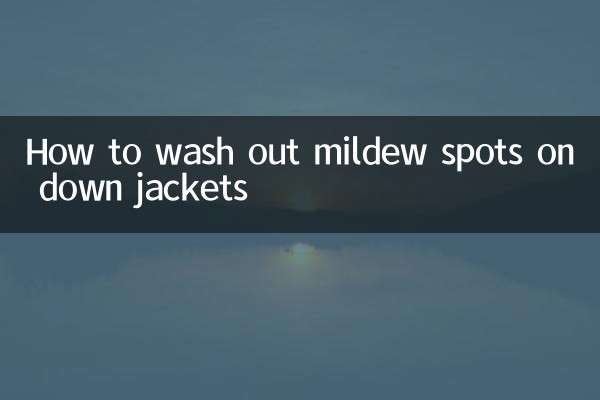
Vérifiez les détails

Vérifiez les détails